Opanowanie renderowania HTML z marginesami zdefiniowanymi przez użytkownika w .NET przy użyciu GroupDocs.Viewer
Wstęp
Konwersja dokumentów HTML do formatów obrazu lub PDF przy zachowaniu precyzyjnej kontroli nad marginesami jest kluczowa dla prezentacji, archiwizacji i udostępniania na różnych platformach. Ten samouczek przeprowadzi Cię przez renderowanie plików HTML z niestandardowymi marginesami do formatów JPG, PNG i PDF przy użyciu GroupDocs.Viewer dla .NET.
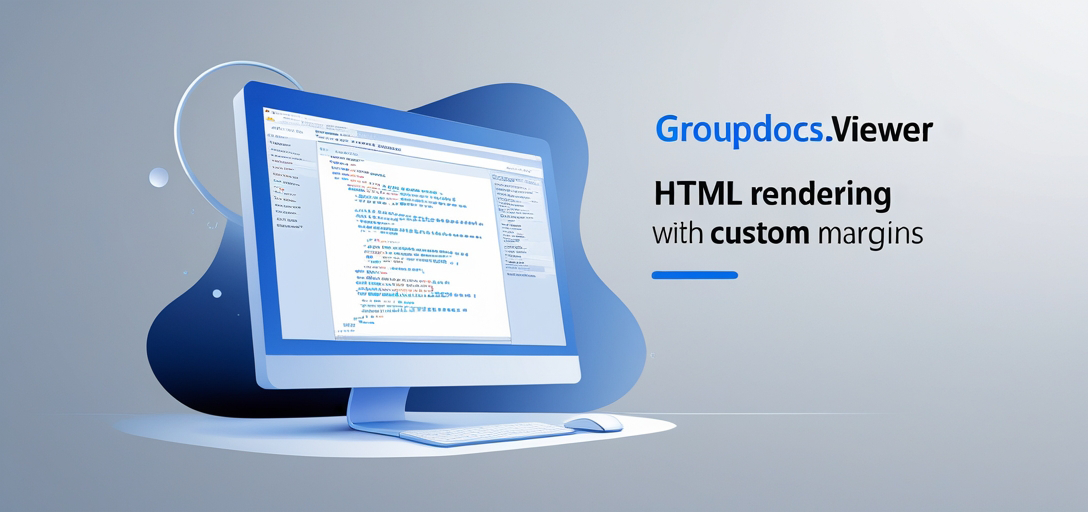
Czego się nauczysz:
- Renderowanie dokumentów HTML z niestandardowymi marginesami przy użyciu GroupDocs.Viewer.
- Konfigurowanie środowiska w celu użycia GroupDocs.Viewer dla .NET.
- Wdrażanie funkcji umożliwiających renderowanie w różnych formatach (JPG, PNG i PDF).
- Badanie praktycznych zastosowań i zagadnień wydajnościowych.
Przyjrzyjmy się bliżej bezproblemowej konwersji dokumentów!
Wymagania wstępne
Przed rozpoczęciem upewnij się, że masz:
- GroupDocs.Viewer dla .NET zainstalowano za pomocą NuGet lub .NET CLI:
- Konsola Menedżera Pakietów NuGet:
Install-Package GroupDocs.Viewer -Version 25.3.0 - Interfejs wiersza poleceń .NET:
- Konsola Menedżera Pakietów NuGet:
dotnet dodaj pakiet GroupDocs.Viewer –wersja 25.3.0 ```
- Podstawowa znajomość programowania w językach C# i .NET.
- Zainstalowany jest program Visual Studio lub inne zgodne środowisko IDE.
Nowi użytkownicy powinni rozważyć nabycie tymczasowej licencji zapewniającej pełny dostęp do funkcji bez ograniczeń.
Konfigurowanie GroupDocs.Viewer dla .NET
Kroki instalacji
Instalacja za pomocą konsoli Menedżera pakietów NuGet:
- Otwórz projekt w programie Visual Studio.
- Przejdź do
Tools>NuGet Package Manager>Package Manager Console. - Wprowadź polecenie:
Install-Package GroupDocs.Viewer -Version 25.3.0
Instalacja za pomocą .NET CLI:
- Otwórz terminal lub wiersz poleceń.
- Przejdź do katalogu swojego projektu.
- Uruchomić:
dotnet dodaj pakiet GroupDocs.Viewer –wersja 25.3.0 ```
Nabycie licencji
Aby w pełni wykorzystać funkcje GroupDocs.Viewer dla .NET, możesz:
- Bezpłatna wersja próbna: Pobierz wersję próbną z Pobieranie GroupDocs.
- Licencja tymczasowa: Poproś o tymczasową licencję pod adresem Strona tymczasowej licencji GroupDocs.
- Zakup: Aby uzyskać pełny dostęp, rozważ zakup licencji na stronie Strona zakupu GroupDocs.
Podstawowa inicjalizacja
using GroupDocs.Viewer;
// Zainicjuj obiekt przeglądarki za pomocą ścieżki dokumentu HTML
using (Viewer viewer = new Viewer("YOUR_DOCUMENT_DIRECTORY/SAMPLE_HTML"))
{
// Twój kod tutaj
}
Po zakończeniu konfiguracji zajmiemy się implementacją niestandardowych marginesów.
Przewodnik wdrażania
Renderowanie HTML z marginesami zdefiniowanymi przez użytkownika do JPG
Przegląd: Konwertuj dokument HTML na obraz JPG, ustawiając jednocześnie określone marginesy w punktach.
Krok 1: Skonfiguruj środowisko
Upewnij się, że katalog wyjściowy jest poprawnie zdefiniowany:
string outputDirectory = "YOUR_OUTPUT_DIRECTORY"; // Zastąp rzeczywistą ścieżką
string pageFilePathFormat = Path.Combine(outputDirectory, "html_render_margins_page_{0}.jpg");
Krok 2: Załaduj i skonfiguruj opcje
Załaduj plik HTML i skonfiguruj opcje renderowania:
using (Viewer viewer = new Viewer("YOUR_DOCUMENT_DIRECTORY/SAMPLE_HTML"))
{
JpgViewOptions options = new JpgViewOptions(pageFilePathFormat);
// Ustaw niestandardowe marginesy w punktach
options.WordProcessingOptions.LeftMargin = 40;
options.WordProcessingOptions.RightMargin = 40;
options.WordProcessingOptions.TopMargin = 40;
options.WordProcessingOptions.BottomMargin = 40;
viewer.View(options); // Renderuj i zapisz dane wyjściowe
}
Wyjaśnienie: Ten JpgViewOptions Klasa umożliwia określenie ścieżek plików i ustawień marginesów. Marginesy są definiowane w punktach, co pozwala na precyzyjną kontrolę układu.
Rozwiązywanie problemów
- Upewnij się, że ścieżki są prawidłowe i dostępne.
- Sprawdź, czy GroupDocs.Viewer został zainstalowany prawidłowo.
Renderowanie HTML z marginesami zdefiniowanymi przez użytkownika do PNG
Przegląd: Konwertuj swój dokument HTML na wysokiej jakości obraz PNG, dostosowując jednocześnie marginesy.
Krok 1: Skonfiguruj środowisko
string outputDirectory = "YOUR_OUTPUT_DIRECTORY"; // Zastąp rzeczywistą ścieżką
string pageFilePathFormat = Path.Combine(outputDirectory, "html_render_margins_page_{0}.png");
Krok 2: Załaduj i skonfiguruj opcje
Skonfiguruj opcje renderowania PNG:
using (Viewer viewer = new Viewer("YOUR_DOCUMENT_DIRECTORY/SAMPLE_HTML"))
{
PngViewOptions options = new PngViewOptions(pageFilePathFormat);
// Ustaw niestandardowe marginesy w punktach
options.WordProcessingOptions.LeftMargin = 40;
options.WordProcessingOptions.RightMargin = 40;
options.WordProcessingOptions.TopMargin = 40;
options.WordProcessingOptions.BottomMargin = 40;
viewer.View(options); // Renderuj i zapisz dane wyjściowe
}
Renderowanie HTML z marginesami zdefiniowanymi przez użytkownika do PDF
Przegląd: Wygeneruj wersję PDF swojego dokumentu HTML z zastosowanymi określonymi marginesami.
Krok 1: Skonfiguruj środowisko
string outputDirectory = "YOUR_OUTPUT_DIRECTORY"; // Zastąp rzeczywistą ścieżką
string pageFilePathFormat = Path.Combine(outputDirectory, "html_render_margins.pdf");
Krok 2: Załaduj i skonfiguruj opcje
Skonfiguruj opcje renderowania PDF:
using (Viewer viewer = new Viewer("YOUR_DOCUMENT_DIRECTORY/SAMPLE_HTML"))
{
PdfViewOptions options = new PdfViewOptions(pageFilePathFormat);
// Ustaw niestandardowe marginesy w punktach
options.WordProcessingOptions.LeftMargin = 40;
options.WordProcessingOptions.RightMargin = 40;
options.WordProcessingOptions.TopMargin = 40;
options.WordProcessingOptions.BottomMargin = 40;
viewer.View(options); // Renderuj i zapisz dane wyjściowe
}
Zastosowania praktyczne
- Archiwizacja dokumentów: Zachowaj dokumenty HTML ze spójnym formatowaniem w formatach PDF lub obrazów w celu długoterminowego przechowywania.
- Raportowanie: Generuj raporty w oparciu o dane z sieci Web, stosując niestandardowe marginesy, aby zapewnić profesjonalny wygląd.
- Udostępnianie treści: Udostępniaj treści na platformach, na których obsługa HTML jest ograniczona, zapewniając spójność wizualną.
Rozważania dotyczące wydajności
- Optymalizacja wykorzystania zasobów: Upewnij się, że Twoja aplikacja skutecznie zarządza pamięcią, usuwając
Viewerprzedmioty natychmiast po użyciu. - Przetwarzanie wsadowe: Podczas renderowania wielu dokumentów należy rozważyć zastosowanie przetwarzania wsadowego w celu zoptymalizowania wydajności.
- Mechanizmy buforowania: Wprowadź buforowanie często używanych dokumentów, aby skrócić czas ładowania i skrócić czas reakcji.
Wniosek
W tym samouczku nauczyłeś się, jak renderować dokumenty HTML z marginesami zdefiniowanymi przez użytkownika za pomocą GroupDocs.Viewer dla .NET. Niezależnie od tego, czy konwertujesz do JPG, PNG czy PDF, elastyczność oferowana przez niestandardowe marginesy pozwala na precyzyjną kontrolę nad prezentacją dokumentu.
Następne kroki:
- Eksperymentuj z różnymi ustawieniami marginesów.
- Poznaj dodatkowe funkcje GroupDocs.Viewer w oficjalna dokumentacja.
Gotowy, aby przenieść swoje aplikacje .NET na wyższy poziom? Zanurz się w rozległych możliwościach GroupDocs.Viewer i zacznij renderować dokumenty jak profesjonalista!
Sekcja FAQ
1. Do czego służy GroupDocs.Viewer dla .NET? GroupDocs.Viewer dla platformy .NET umożliwia deweloperom renderowanie różnych formatów dokumentów, w tym HTML, do obrazów lub plików PDF.
2. Jak ustawić niestandardowe marginesy w GroupDocs.Viewer?
Marginesy niestandardowe można zdefiniować za pomocą WordProcessingOptions klasę w ramach opcji renderowania (np. JpgViewOptions, PngViewOptions, PdfViewOptions).
3. Czy mogę renderować HTML do formatów innych niż JPG, PNG i PDF? Tak, GroupDocs.Viewer obsługuje różne formaty wyjściowe. Sprawdź Odniesienie do API po więcej szczegółów.